Не може да се намери

За да се даде възможност на gpedit.msc в Windows 7 Home Premium на, Home Basic и Starter, изпълнете следните стъпки:
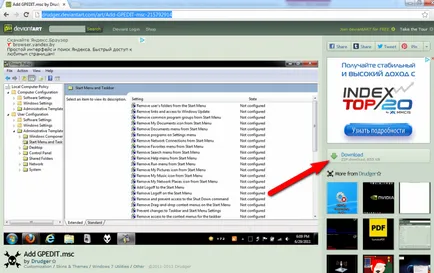
2. Разархивирайте изтегления ZIP файлове, като използвате 7-Zip или WinRAR. В резултат на това вие трябва да получите setup.exe на инсталационния файл.
3. извършване на setup.exe.
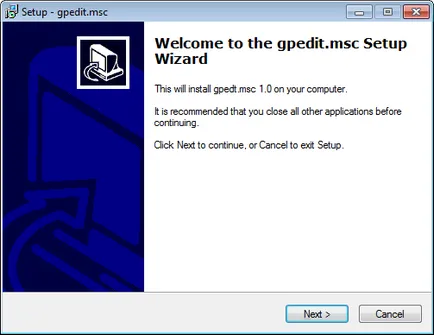
4. Следвайте инструкциите на инсталационната програма. Когато инсталацията натиснете Finish край.
5. Само за polzovateley64-битов (x64) Windows 7!
Отворете папката "C: \ Windows \ SysWOW64" папка и да копирате файлове и под списъка в папката "C: \ Windows \ System32"
Ако се сблъскате с gpedit.msc грешка "Конзолата за управление (MMC) Конзолното не може да създаде." тогава трябва да следвате стъпките по-долу. По принцип, тази грешка се появява, ако името на потребителя на Windows се състои от две или повече думи.
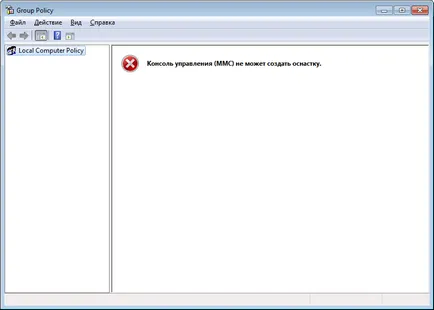
1. Повторно изпълнение на setup.exe. мине през всички етапи на инсталацията и да се спре при последната стъпка, която трябва да кликнете върху бутона Finish.
2. Отворете папката "C: \ Windows \ Temp \ gpedit"
3. В зависимост от това коя версия на Windows използвате 32-битов (x86) или 64-битов (x64). което трябва да се отвори за редактиране на съответната партида файл. Щракнете върху желания файл, щракнете с десния бутон и изберете Edit.
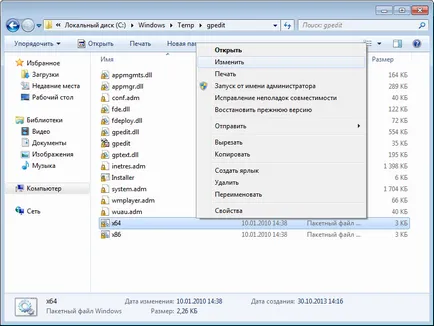
4. Намерете отворен файл 6 линии, които съдържат следния откъс:
5. Поставете фрагмента във всички 6 струни в
icacls% WinDir% \ SysWOW64 \ gpedit.dll / помощ: R% потребителско име%: е
след промяната:
icacls% WinDir% \ SysWOW64 \ gpedit.dll / грант: R "% потребителско име%": е
6. Запазете файла и да го стартирате като администратор (десен клик -> Run като администратор)
7. Затворете прозореца на инсталация, като кликнете Finish.
Сега можете да стартирате gpedit.msc.
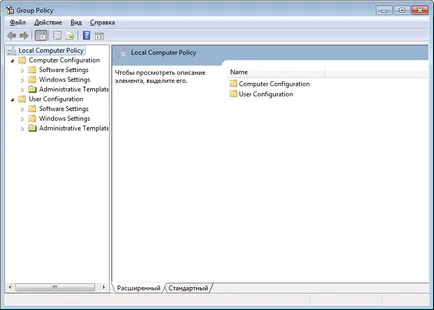
Ако следвате всички тези действия имат всички една и съща грешка "Конзолата за управление (MMC) Конзолното не може да създаде." след това се опитайте друга опция:
1. Създаване на нов потребител временен управител с име, състояща се от една дума.
2. Влезте като този потребител.
3. Стартирайте файла setup.exe и следвайте инструкциите.
4. Рестартирайте компютъра.
5. Влезте в рамките на системата на потребителя, с които сте работили преди това.
6. Отстранете временно потребителски акаунт.